










 Рейтинг: 4.5/5.0 (1677 проголосовавших)
Рейтинг: 4.5/5.0 (1677 проголосовавших)Категория: Программы
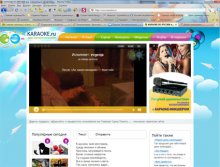 Сегодня возможности онлайн безграничны. В том числе и для записи любимой песни в собственном исполнении.
Сегодня возможности онлайн безграничны. В том числе и для записи любимой песни в собственном исполнении.
Благодаря ресурсу Караоке.ру у вас есть такая возможность. Конечно это далеко не студийная запись. Но для того, чтобы попробовать осуществить заветную мечту-вполне достаточное. Как говорится, "стоит только вкусить".Глядишь – потом войдёте во вкус и уже захочется профессионально в студии записать свой собственный диск.
Итак, набираем в адресной строке адрес сайта. И перед нами во всей красе открывается знаменитый сайт караоке.ру.
Процедуру регистрации пропустим. Сами разберётесь. Там ничего сложного нет. Если всё же возникнут вопросы по регистрации – задавайте, помогу.
Нажимаем на вкладку "Каталог", и попадаем в каталог предлагаемых песен в формате караоке.
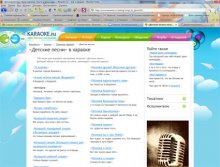 Выбираем понравившуюся песню, к примеру "Антошка"
Выбираем понравившуюся песню, к примеру "Антошка"
Нажимаем "Записать сво ё исполнение" Перед нами откроется окно настройки Adobe flash Player:
Отмечаем "Разрешить " и нажимаем на иконку микрофона:
Выбираете ваш микрофон, если их несколько (к примеру у вас в наличие встроенный микрофон веб камеры+ микрофон, подключённый к звуковой карте + USB микрофон .)
Также попойте в ваш микрофон с той же громкостью, с которой будете петь при записи, и одновременно отстройте регулятором "Громкость запис и" нужный уровень записи. А также можете поставить галочку "Уменьшить эхо"
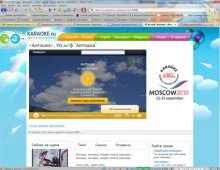 Помните-записывать себя лучше в наушниках, чтобы микрофон "не хватал" музыку из колонок.
Помните-записывать себя лучше в наушниках, чтобы микрофон "не хватал" музыку из колонок.
Иначе может быть искажённое мутное воспроизведение.
Настроив уровень записи микрофона, нажимаем кнопку "Закрыть"
В принципе уже можно записывать песню. Но я бы не спешил.
У нас появились дополнительные настройки:
Уровень записи опять же микрофона и уровень записи музыки:
Можете подстроить дополнительно эти уровни, чтобы музыка не "забивала" голос. и.т.д
Если вы нажмёте вот на эту иконку ещё одной дополнительной настройки:
то попадёте в окошко, в котором опять же можете подстроить ваш микрофон и также выбрать будете вы записывать себя с веб камерой (т.е. по сути видеоклип) или только один звук, без камеры
Нажимаем кнопку "Готово, начать запись".
Нажимаем "Записать". Пойдёт отсчёт и начнётся запись:
По окончании записи песни, нам предоставится возможность прослушать запись; перезаписать, если не понравится;
и возможность сохранить нашу записанную песню.
В следующий раз я расскажу вам о более качественной записи вашего караоке.


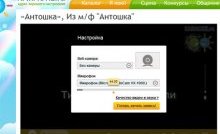


— Программа для записи звука с любого источника компьютера All Sound Recorder — программа, которая позволяет записать звук из любого источника, работает.
Диктофон Скачать Бесплатно
Записывайте важные мысли, лекции и многое другое при помощи удобного диктофона, в любой момент доступного на вашем Android-устройстве. Благодаря приложению.
Программы для Сведения
Чтение книг. Как ни странно, книга может подарить нам удивительный мир, который был неведом раньше. Мечтаешь о любви? Почитай истории великих драм и переживаний.
Онлайн Запись Звука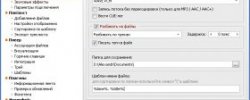
Бесплатная онлайн программа, позволяющая записывать видео и фотографировать с помощью веб-камеры. Все, что вам нужно – это веб-камера и хорошее интернет.
Программа Звукозаписи Скачать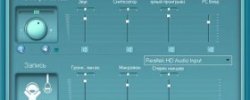
ИНФО Язык интерфейса: Английский (Русификатор есть) Процессор: Intel 2.2 Ггц ОС: Windows XP, Vista, Seven, 8 Оперативная память: 1 Гб Звуковая карта: С.
Суббота 27, Август 2016 16:09![]() Семен Бодня
Семен Бодня
@Семен Бодня. скажите, какая программа хорошо для записи голоса и его редактирования?
Запись голоса онлайн, записать голос, онлайн приложение для записи голоса. Запись голоса онлайн: инструкция. На этой странице вы можете записать свой голос онлайн на веб камеру или микрофон. Получившуюся запись можно отредактировать и скачать в формате mp. Пользоваться можно бесплатно и без регистрации. Онлайн запись голоса осуществляется с помощью специальной Flash программы, которая записывает звук вашего голоса в аудио файл, который перед скачиванием можно отредактировать и предварительно прослушать.
Сразу после загрузки флеш приложение попросит доступ к камере и микрофону - подтвердите свое согласние нажатием на галочку. Чтобы начать онлайн запись голоса нажмите на круглую красную кнопку. Слева от этой кнопки находится индикатор звука, с помощью которого вы можете убедиться, что сигнал с вашего устройства поступает хорошо. После окончания записи голоса вы попадете в окно предварительного прослушивания. В нем вы можете воспроизвести получившуюся запись.
Если вам необходимо ее обрезать, то нажмите на одноименную кнопку сверху и откроется специальное окно редактирования. Если же редактировать не требуется, то нажимайте на кнопку. После подготовки файла вы сможете скачать готовый mp. Онлайн программа для записи голоса. Если вы хотите записать голос онлайн, то на данной странице вы найдете то, что вам нужно. Специальное флеш приложение, расположенное чуть выше, может захватывать звук с вашей веб камеры или с микрофона и записывать его в аудио файл формата mp. Преимуществом такой программы является то, что ее не надо устанавливать и настраивать – она доступна в любое время прямо в вашем браузере.
По сути, это онлайн диктофон с возможностью редактирования и обрезки получившейся записи. Запись голоса онлайн может пригодится во многих жизненных ситуациях. Например, если вам нужны голосовые заметки, то лучший способ их сделать это наш виртуальный рекордер. Он позволит вам быстро и качественно записать голос на компьютер и сохранить его на жетский диск. Обратите внимание на ряд очень удобных настроек, таких как регулирование громкости и чувствительности микрофона, а также возможность обрезать получившуюся запись (например, если она получилась слишком длинной). Почему записать голос онлайн лучше, чем оффлайн?

Voice Recorder – это удобный и простой онлайн диктофон, который работает прямо в браузере. Он позволяет записывать голос через микрофон и . Скачать программы для записи голоса и звука без регистрации. К тому же позже можно и незначительно обработать записанное: почистить от шумов, повысить либо снизить громкость и так дальше. Запись звука – удел не только профессиональных звукорежиссеров, но и рядовых пользователей, которым часто требуется записать голос для . В Биосе Не Видит Жесткий Диск Драйвер тут.
Запись звука голоса в браузере лучше аналогичной оффлайновой потому, что, как правило, к голосовым аудиофайлам не предъявляется жетских требований по качеству. А это значит, что ключевым критерием выбора здесь является быстрота и удобство решения поставленной задачи. Развлечься, записать заметки или просто послушать свой голос онлайн – это наилучшее применение сервиса voice- recording. Запись голоса онлайн обладает еще одним преимуществом: это постоянная доступность. Наш сервис работает в любое время дня и ночи и совершенно не зависит от внешних факторов и обстоятельств. Благодаря такой стабильности, вы можете записывать голос с микрофона или веб камеры не беспокоясь о сбоях и неполадках. Политика конфиденциальности при записи голоса.
Все голосовые аудиозаписи абсолютно конфиденциальны и хранятся только в вашем браузере и только во время сессии с сайтом сервиса. Как только вы покидаете сайт – аудиозаписи стираются. Администрация сайта или другие пользователи не имеют никакой физической возможности получить доступ к вашем голосовым файлам.
Govorilka- это небольшая программа для чтения текстов голосом. Чтение текста голосом. Запись читаемого текста в звуковой файл (*.WAV, *.MP3) с повышенной скоростью* и с разбивкой на части заданного размера. Как Скачать Книгу На Планшет тут.
Программа Для Записи Голоса Под Минус На Русском ЯзыкеНабор программ для записи голоса с микрофона. Записать голос с микрофона в данный момент не составляет большого труда, поскольку для этих.
Дорогие читатели, мой вам пламенный привет! Продолжим тему создания подкастов. Если в прошлый раз мне удалось убедить вас перестать бояться собственного голоса и косноязычия, наверняка вам захотелось немного поупражняться, и попробовать записать несколько фраз в микрофон.
Если так, то вам нужна программа для записи голоса, то есть, аудио редактор.
Наверняка вы уже знаете о таких программах и даже слышали названия Cubase, Sound Forge или Adobe Audition. Все это — мощный профессиональный софт. Возможно даже слишком мощный
К тому же перечисленные программы платные, и стоимость их достаточно высока. Поэтому, если вы не планируете делать на заказ аудиоролики или писать музыку для фильмов, предлагаю вам для записи голоса использовать программу Audacity.

Скачать последнюю версию программы можно на официальном сайте — http://audacity.sourceforge.net/download/. В установке нет ничего сложного, все как обычно. Единственное, чтобы сохранять аудиофайлы в формате mp3 нужно будет скачать и установить одно дополнение (подробнее об этом я расскажу в видео).
Чем мне нравится Audacity
Это абсолютно бесплатная программа. И при этом по функционалу она не уступает некоторым дорогим аудио-секвенсорам.
В Audacity есть мультиредактор. Это значит, что вы сможете не только записывать голос, но и «сводить» несколько аудиофайлов в один, то есть, использовать в своем подкасте музыкальный фон, заставки, различные звуки.
У этой программы простой и понятный интерфейс на русском языке. Для профессиональных звукорежиссеров это минус, для новичков — самое то. Потому что вам не придется запоминать такие понятия, как делей или реверберация, в Audacity эти профессиональные термины заменены простыми русскими словами «Повтор» и «Эхо»
В Audacity есть полный комплект всех необходимых плагинов и эффектов. Некоторые из них вам, возможно, никогда не потребуются. Но в работе со звуком существует свой «джентельменский набор» эффектов, которые обязательно нужно использовать при обработке, например, компрессор, эквалайзер и т.д.
В сети много материала о том, как работать в этой программе. Есть и статьи, и видео-уроки, а теперь будет еще больше, потому что я начала запись серии скринкастов «Как создать свой аудио-подкаст».
И сейчас предлагаю посмотреть первую часть видео, в которой я расскажу, как записать и обработать свой голос в программе Audacity. Также вы узнаете, зачем аудио-файлу мета-теги и как их прописать, как быстро обработать свой голос, сделать его громче, ярче и «плотнее» и что нужно для того, чтобы сохранять файлы в формате mp3.
Признаюсь честно, для меня это пробное видео. Потому что во-первых, обычно я работаю в Audition и Reaper (еще раз повторю, это платные программы, и покупать их только ради записи подкастов вам нет смысла). Если не ошибаюсь, Audacity до этого я использовала всего пару раз, а значит, узнавать все возможности этой программы буду вместе с вами.
А во-вторых, до сегодняшнего дня я только занималась записью и сведением, но еще никогда никому не объясняла, как редактировать звук, и очень переживаю, что некоторые вещи, которые я считаю очевидными и простыми, для вас окажутся сложными и непонятными. Ведь это очень серьезная и интересная тема, на изучение которой некоторые тратят годы.
Поэтому прошу вас в комментариях к статье немного покритиковать мою видеозапись (только, чур, сильно не пинать! ). И, конечно, будет здорово, если вы установите программу Audacity, попробуете записать в ней голос и потом расскажете мне, какие вопросы у вас появились, с какими трудностями, возможно, пришлось столкнуться. Этим вы очень поможете мне сделать видео интересным и действительно полезным.
Ну а в следующий раз я планирую рассказать и показать, как можно самостоятельно сделать оформление своего подкаста, то есть, как записать заставки и «отбивки». Естественно, делать все это я буду в программе Audacity. Если вам интересна эта тема, подписывайтесь на обновление блога или присоединяйтесь ко мне на YouTube .
Оль, запись про слушать не получается — на планшетнике не работает почему-то. Но у меня вопрос: можно ли в этой программе вырезать куски аудио? К примеру, удалять всякие косноязычия и тп, чтобы в итоге речь получилась чистая?:-)
И насколько это легко?
Оля, спасибо, что написала о проблеме. Вчера тоже заметила, что проигрыватель у меня не на всех устройствах отображается. Пытаюсь разобраться, в чем дела, пожалуйста, попробуй посмотреть видео сейчас.
В Audacity можно удалять оговорки и паузы, и делается это очень просто.
Ага, сейчас ок! Уже проблема моего интернета — медленно)
http://kazanecc.ru Александр x3m
Скачал программу! Очень понравилась запись и урок, голос уверенный и раскрепощенный Так держать. =)
http://kazanecc.ru Александр x3m
Будет круто, если вы покажете как сделать голос более дикторским! Может упражнения… или лучше вебинар обучение! буду первым учеником. =))
Саша, привет! Есть на примете целый документальный фильм о том, как в советское время ставили голос актерам. просто кладезь информации по этой теме. Честно говоря, давно хотела поделиться, но все боялась, что это никому кроме дикторов не интересно)))
Но раз интересно, держитесь! Будет вам и фильм, и несколько упражнений
http://kazanecc.ru Александр x3m
Только с домашками. Иначе «время на ветер»!


![]()
10 советов для начинающих продюсеров от Ферри Корстена 26 августа, 2017 Ферри Корстен появился на электронной танцевальной сцене в 1991 году с известным кислотным треком Spirit of Adventure и стал одним из новаторских продюсеров трансовой музыки. Действительно, Корстен был одним из.
![]()
Лучшие приложения для создания музыки для Android 30 января, 2017 В настоящее время существует немало достойных приложений, которые позволяют сделать это. Если вы ищете приложение для создания синтезаторных звуков, ритмов, грувов или даже полноценных треков, то целый ряд приложений.
![]()
Как записать дома электрогитару в студийном качестве 23 января, 2017 С постоянным прогрессом в области цифровых технологий моделирования, запись инструментов становится всё более и более лёгким процессом. Всё сводится практически к тому, что нужно подключить гитару, открыть рабочую.
![]()
iLoud Micro Monitor от IK Multimedia: первые впечатления 16 ноября, 2016 Уместить ноутбук, аудиоинтерфейс и MIDI контроллер в рюкзак легко, чего нельзя сказать о мониторах. Разве что, если речь не идёт об огромной дорожной сумке. IK Multimedia, похоже, предлагают интересный вариант.
![]()
С чего начать компьютерному музыканту 17 октября, 2016 Далеко не каждому начинающему музыканту суждено обрести славу Avicii или Oliver Koletzki, но ведь любой известный артист когда-то начинал с азов нотной грамоты. Поводом для написания данной статьи послужило общение.
![]()
10 советов для лучшего звучания электроакустической гитары 04 октября, 2016 Для того чтобы получить хорошее звучание электроакустической гитары на сцене не всегда достаточно просто подключить гитару и наслаждаться. Иногда довольно сложно подстроить звучание для получения желаемого результата.
![]()
Как купить акустическую гитару: 10 главных вопросов 12 июля, 2016 Выбор акустической гитары является трудным делом, собственно, как и выбор любого другого инструмента. Есть масса пособий и даже книг, подсказывающих правильный путь новичкам. Мы также не обойдем стороной этот важный.
![]()
12 лучших грувбоксов и драм-машин для iOS 19 апреля, 2016 В этом небольшом обзоре мы рассмотрим обновлённый список лучших драм-машин и подобных им приложений для iOS в 2016 году. Одна из самых забавных вещей, которые характерны для приложений для устройств Apple —.


![]()
Комбоусилители для акустических гитар Почему нельзя «втыкать» акустическую гитару в обычный электрогитарный усилитель или активную колонку? Комбоусилители для акустических гитар Behringer, Ibanez, Roland, Vox, Marshall, Fender.
Программа для записи голосаСуществует две категории программ для записи голоса. В общем, не только голоса, но и любого инструмента. Первая – звуковые редакторы, которые имеют функцию записи и секвенсоры – опять же, с возможностью записи аудиотреков. Второй вариант гораздо более удобный, но мы рассмотрим претендентов из обеих категорий.
Излагать я собираюсь в таком стиле – рассмотрю некоторые, наиболее распространенные секвенсоры и редакторы, и в каждом из них покажу как можно записать вокал. В принципе, для записи вокала с помощью программ осуществляются те же действия, что и для записи любого материала – будь то инструмент или фонограмма. Отличие здесь скорее в настройке и вызвучивании микрофона, помещения и т.д. То есть, операции, не имеющие к программе никакого отношения.
На этом лирическое отступление окончено, начинаем.
Общие настройкиЧтобы не останавливаться на настройках каждой программы в отдельности, скажу о некоторых правилах настройки аудиокарты, характерных для большинства программ. В подавляющем большинстве настройки находятся в категориях Options или Preferences. Далее возможны варианты Audio devices или Soundcard devices. Иногда настройки разделены по категориям Playback setup (настройки воспроизведения) и Record setup (настройки записи). Теперь отмечу основные правила настройки перед записью.
1. Выбирайте правильное устройство для записи и воспроизведения, особенно если в системе установлено несколько аудиоустройств.
2. Обращайте внимание на устройство записи в микшере, в противном случае вы запишете вместо микрофона линейный вход.
3. По возможности используйте ASIO-драйвера. Они дают меньшую задержку при записи.
4. Следите за уровнями записи. Это очень важно, т.к. перегрузки при записи убрать впоследствии практически невозможно.
Запись в Sound Forge я описывал в других моих статьях, но вернёмся еще раз к нему.
Как и в большинстве звуковых редакторов, при записи вокала в нём придётся слушать минусовку или игру музыкантов отдельно от самого редактора. То есть запускать какой-то плеер с минусовкой или слушать песню другим образом, записывая параллельно вокал.
Запускаем, настраиваем его, и когда готово – включаем режим записи (ctrl+R) и просто нажимаем кнопку Record (рис. 1).
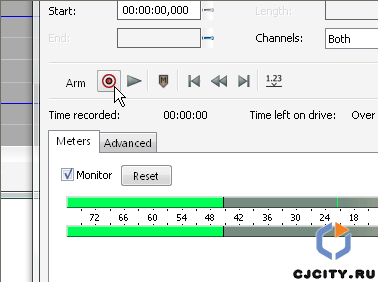
Рисунок 1. Включаем запись в Sound forge.
Запись окончилась – нажимаем Stop. Вот – перед нами готовый файл для дальнейшей обработки и сведения. Записывать и сохранять в большинстве случаев необходимо в формате WAV с параметрами 48000 Hz, 16 bit. Однако в некоторых случаях может потребоваться другой формат.
Перед сохранением следим за тем, чтобы не было перегрузок при записи (рис. 2).
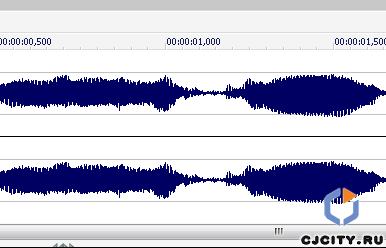
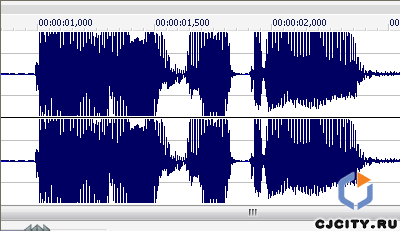
Рисунок 2. Сверху – запись без перегрузки, снизу – запись с перегрузкой.
Если есть перегрузки, нужно либо понижать входной уровень, либо производить какие-то действия с микрофоном и вокалистом, например, держать микрофон дальше.
Если платный софт по определенным причинам не устраивает, то можно использовать довольно неплохой редактор Wavosaur. Нажимаем красненькую круглую кнопочку Record и запись начинается. По окончании нажимаем её ещё раз и перед нами – записанный файл (рис. 3).
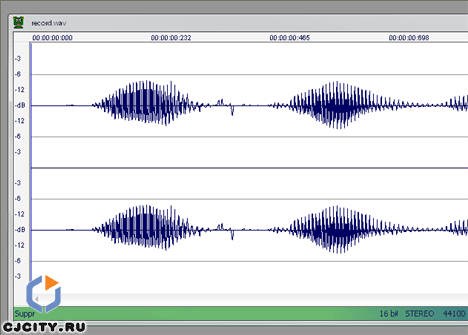
Рисунок 3. Записанный файл в Wavosaur.
Следим за тем, чтобы не было перегрузки. Вообще, Wavosaur для этих целей не очень удобен, но всё же функция записи в нём есть, тем боле что он бесплатный.
Гораздо более эффективно записывать вокал в многодорожечных программах, т.к. они могут синхронно проигрывать песню, и запись осуществляется непосредственно в рабочем проекте. Посмотрим как это делается в некоторых секвенсорах.
Допустим, у нас уже есть минусовка, мы её добавили в новый проект Cubase и теперь нам нужно записать для него дорожку вокала. Для этого создаем новую аудиодорожку, нажимая правой кнопкой и выбирая Add Audio Track (рис. 4).
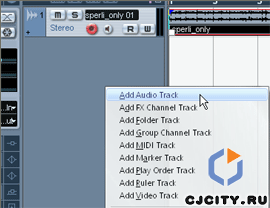
Рисунок 4. Создаем аудиодорожку.
Теперь на этой дорожке нажимаем значок динамика (Monitor). Если у нас правильно настроены входы и выходы, мы можем слышать наш вокал. А также видим как мини-индикаторы на нашей аудиодоржке заработали.
Перед записью мы можем сделать важные настройки на транспортной панели. Во-первых, можно включить четырёх тактовый бит перед записью (Precount/click) (рис. 5).

Рисунок 5. Настраиваем инструменты.
Также мы можем установить метроном (нажав на кнопку Click) и выставить темп трека. После того как все готово нажимаем Record и – вот преимущества секвенсора – начинает играть наша минусовка, а мы под неё записываем вокал. Нажимаем Stop – появляется новая запись на новой дорожке (рис. 6).

Рисунок 6. Записанная дорожка.
Нажав два раза на дорожке, мы открываем её в отдельном окне, тут мы можем проверить, нет ли перегрузок и редактировать при надобности.
Fruity Loops 8Здесь есть несколько способов записи. Предположим, что у нас есть некий проект в Fruity loops, либо мы просто вставляем как Audio clip нашу минусовку, для которой будем писать вокал. Вручную можно очень долго настраивать запись, но можно сделать всё гораздо проще. Просто нажимаем запись.
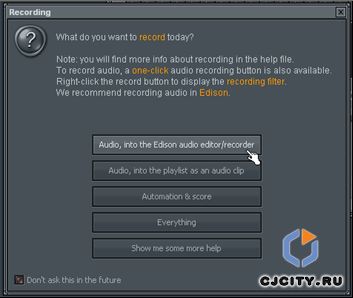
Рисунок 7. Включаем режим записи через Edison audio editor.
Далее нам предложат выбрать аудио вход (рис. 8)
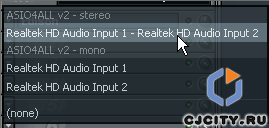
Рисунок 8. Выбор аудиовходов.
После выбора аудио входов начнется запись в специальный редактор Edison. Здесь мы можем также и редактировать записанное аудио. Система, конечно, не очень удобная, учитывая систему секвенсора в Fruity loops в целом. Итак, мы записали нужный фрагмент, который мы видим в нашем окне Edison. Теперь мы нажимаем на кнопку Drag (рис. 9).
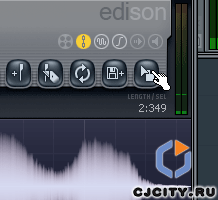
Рисунок 9. Нажимаем кнопку Drag.
И, удерживая левую кнопку мышки, перетаскиваем запись в проект (рис. 10).
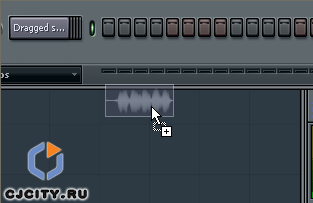
Рисунок 10. Перетаскиваем записанное аудио.
Хочу обратить внимание на то, что если мы перетащим аудио на пошаговый секвенсор, то получим новую дорожку формата Sampler. Если же мы перетащим в плейлист – то получим аудиодорожку в плейлисте, а это гораздо удобнее для последующего редактирования.
Ableton Live 7Ещё один секвенсор предназначенный для живых выступлений, однако функция записи в нём также присутствует. Более того, я нахожу запись в Ableton довольно удобной.
Допустим, у нас уже есть готовый проект. Или, как и в остальных случаях, мы добавляем в проект уже готовую минусовку. Теперь создаём новую дорожку для вокала (Insert>Insert Audio Track или Ctrl+T). На появившейся дорожке активируем режим записи (рис. 11).
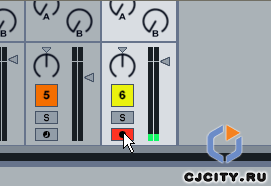
Рисунок 11. Активируем режим записи.
Если мы правильно всё настроили – мы услышим в динамиках или наушниках входной сигнал и увидим скачки индикатора уровня. Далее нажимаем значок записи в области ячеек и начинается синхронная запись и воспроизведение (рис. 12).

Рисунок 12. Включаем запись.
По окончании просто нажимаем Stop на транспортной панели. В нашей ячейке появляется наша аудиозапись. Кликаем по ней два раза и внизу открывается окно с графическим видом нашего аудиоклипа (рис. 13).
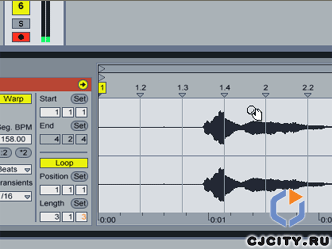
Рисунок 13. Окно аудиоклипа.
Здесь мы можем дополнительно отрегулировать старт воспроизведения, область зацикливания и другие параметры – и всё готово.
ЗаключениеВ этом небольшом обзоре я затронул всего несколько известных программ, хотя всего их существует гораздо больше. Идеальной программы для записи вокала нет – каждый выбирает то, что ему по душе. Да и требований к записи не так уж и много – определённый аудиоформат, синхронизация с минусом и приемлемые уровни записи. Я не говорю о качестве сигнала, который поступает на вход звуковой платы, т.к. это уже вопрос качества оборудования для записи, а не программы. Гораздо более сложная и профессиональная работа – это последующая обработка вокала и его сведение. Но это уже тема для отдельной статьи.